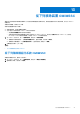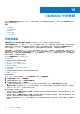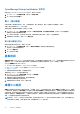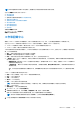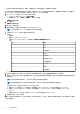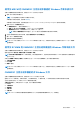Users Guide
Table Of Contents
- 適用於 Microsoft Endpoint Configuration Manager 和 System Center Virtual Machine Manager 的 OpenManage Integration for Microsoft System Cente 7.3 版 整合使用者指南
- 目錄
- 簡介 OMIMSSC
- OMIMSSC 授權
- OMIMSSC 元件
- 支援矩陣 OMIMSSC
- 部署 OMIMSSC
- 註冊 Microsoft 主控台於 OMIMSSC
- 管理 OMIMSSC 及其元件
- 備份及還原 OMIMSSC 裝置
- 解除安裝 OMIMSSC
- 升級 OMIMSSC
- 管理認證與 Hypervisor 設定檔
- 探索裝置並與 OMIMSSC 主控台同步伺服器
- 從下列移除裝置 OMIMSSC
- OMIMSSC 中的檢視
- 管理作業範本
- 使用 OMIMSSC 部署作業系統
- 使用下列隨需分配裝置 OMIMSSC
- 使用下列項目更新韌體 OMIMSSC
- 管理裝置,使用 OMIMSSC
- 部署 Azure Stack HCI 叢集
- 故障診斷
- 管理 所需的資源 OMIMSSC
- 驗證使用適用於 MECM 之 OMIMSSC 主控台延伸模組的權限
- 使用適用於 SCVMM 的 OMIMSSC 主控台延伸模組來驗證 PowerShell 權限
- 中的安裝與升級案例 OMIMSSC
- OMIMSSC 系統管理入口網站案例
- 探索、同步處理和清查案例 OMIMSSC
- 通用案例 OMIMSSC
- 中的韌體更新案例 OMIMSSC
- OMIMSSC 中的作業系統部署案例
- OMIMSSC 中的伺服器設定檔案例
- OMIMSSC 中的 LC 紀錄案例
- 附錄 I:時區屬性值
- 附錄 II:填入集區值
- 從 Dell EMC 支援網站存取支援內容
● 如果您不是使用預設的更新來源,請建立一個更新來源。如需更多資訊,請參閱建立更新來源。
您可以藉由擷取參照伺服器的組態來建立作業範本。擷取組態之後,您可依需求直接儲存範本,或編輯更新來源的屬性、硬體組態
和 Windows 元件。現在您可以儲存範本,而該範本可用於 PowerEdge 同質伺服器。
1. 在 OMIMSSC 中,請執行以下任一動作來開啟作業範本:
● 在 OMIMSSC 操作介面中,按一下建立作業範本。
● 在導覽窗格中,按一下設定檔 > 作業範本,然後按一下建立。
作業範本精靈隨即顯示。
2. 按一下建立。
作業範本精靈隨即顯示。
3. 輸入範本的名稱與說明。
4. 選取裝置類型,然後輸入參照裝置的 IP 位址,然後按一下下一步。
註: 您可以擷取具有 iDRAC 2.0 及更新版本的參照伺服器之組態。
5. 在裝置元件中,按一下元件即可檢視可用屬性及其值。
元件如下:
● 韌體更新
● 硬體元件,亦即 RAID、NIC 和 BIOS。
註: 在 iDRAC 內嵌 1 元件中,以下是權限及其使用者系統管理權限屬性的值。
值 權限
1 登入
2 設定
4 設定使用者
8 記錄
16 系統控制
32 存取虛擬主控台
64 存取虛擬媒體
128 系統作業
256 偵錯
499 操作員權限
● 作業系統──選取 Windows 或 ESXi 或 RHEL
6. 使用水平捲軸尋找元件。選取元件,展開群組,然後編輯其屬性值。使用垂直捲軸編輯群組以及元件的屬性。
7. 選取各元件的核取方塊,因為在套用作業範本時,所選元件的組態會套用到受管裝置。然而,參照裝置的所有組態都會擷取並儲
存在範本中。
註: 所有組態均會擷取到範本中,不受在各元件核取方塊所做的選取影響。
註: 從參照伺服器擷取時,作業範本不會擷取密碼。部署之前,請務必為所選取的屬性設定密碼值。
在作業系統元件中,依據您的需求執行下列任一選項的步驟:
● 若要在 MECM 上部署 Windows 作業系統,請參閱適用於 MECM 的 OMIMSSC 主控台延伸模組的 Windows 元件。
● 若要在 SCVMM 上部署 Windows 作業系統,請參閱適用於 SCVMM 的 OMIMSSC 主控台延伸模組的 Windows 元件。
● OMIMSSC
● 若要部署非 Windows 作業系統,請參閱 OMIMSSC 主控台延伸模組的非 Windows 元件。
8. 若要儲存設定檔,請按一下完成。
建議:如果您的參照伺服器 iDRAC 具有企業授權,而且您看到遙測/SCEP 屬性,請務必取消選取這些屬性,因為只有資料中心授權
可支援這些屬性。
48 管理作業範本